Cara Membuat Background Foto Jadi Hitam Putih dengan PicSay Pro
Halo teman-teman,
1. Langkah pertama pastikan di HP yang kalian miliki sudah terinstal aplikasi PicSay pro. Jika belum silahkan kalian download terlebih dahulu aplikasi PicSay Pro, bisa melalui Google Play Store ataupun mencarinya di Google.
2. Baik kami anggap teman-teman sudah menginstalnya, kemudian langsung saja buka aplikasinya.
3. Disini tap pada tulisan "Get a Picture" untuk mengambil gambar atau foto yang sudah ada, lalu pilih Foto. Selanjutnya pilih saja foto yang nantinya akan diedit. Lalu pilih resolusi yang diinginkan, kami sarankan pilih yang tertinggi.
4. Sehingga akan ditampilkan foto tersebut seperti ini, pada langkah ini masuk pada pengeditan gambar. Disini tap pada menu "Effect" pada pilihan dibagian bawah. Lalu tap pada opsi "Pop Color".
5. Nah selanjutnya silahkan pilih mau menggunakan kanvas berwarna hitam putih terlebih dahulu atau berwarna, untuk pilihannya bisa tap pada bagian atas. Disini saya akan gunakan semua bagian hitam putih, barulah diseleksi pada objek yang ingin dibuat berwarna tetap.
6. Setelah itu seleksi pada bagian objek yang akan dibuat berwarna tetap. Usahakan dibuat serapi mungkin agar tidak terlalu memaksakan, dan terlihat bagus. Apabila sudah siap, tap pada ikon Centang (V) dibagian pojok kanan atas. Sehingga hasilnya akan menjadi seperti ini.
7. Nah langkah selanjutnya untuk membuat hasil editan lebih bagus, teman-teman bisa edit dengan menambahkan efek-efek, bisa itu dengan menggunakan aplikasi PicSay Pro ini. Ataupun bisa menggunakan aplikasi pihak ketiga, seperti Adobe Lightroom dan sebagainya.
8. Apabila sudah selesai proses pengeditannya, untuk menyimpan hasil pekerjaan alias editan foto dengan menggunakan PicSay Pro ini, tap pada menu "Export" lalu beri nama gambar pada kolom bagian atas. Terakhir pilih opsi "Save Picture to album".
Baik mungkin cukup sampai disini tutorial edit foto dari kami, apabila ada hal yang belum jelas ataupun ada hal yang ingin ditanyakan, silahkan teman-teman bisa sampaikan malalui kolom komentar dibawah ini.
Pada kesempatan kali ini Davar Pedia akan membagikan tutorial editing sederhana membuat latar belakang foto menjadi hitam putih, sementara objek utama tetap memiliki warna asli melalui handphone. Mungkin kalian pernah melihat pada postingan Instagram, sebuah foto dengan background hitam putih yang menggunakan kamera dslr sebagai alat penjepretannya.
Tetapi kamera dslr ini mungkin tidak semua kalangan memiliki kamera dslr. Apabila teman-teman juga kepengen merasakan memiliki foto dengan background hitam putih seperti menggunakan kamera profesional ala-ala dslr, kalian bisa memanfaatkan hp kalian dirumah. Tidak perlu spek mewah, karena aplikasi yang akan kami gunakan sangat ringan, tidak mencapai 10 MB. Aplikasi tersebut bernama PicSay Pro.
Diantara kalian mungkin ada yang sudah familiar dengan aplikasi editing picsay ini. Meski berukuran kecil, kegunaan PicSay Pro sangatlah beragam. Salah satunya bisa untuk menjadikan background foto yang semula berwarna menjadi hitam putih, tetapi objek yang diinginkan tetap berwarna.
Sebelum kita mulai pada pokok pembahasan, siapkan terlebih dahulu aplikasi PicSay Pro ini. Kalian bisa mendapatkan aplikasi ini di Google.
Langkah-langkahnya dapat teman-teman simak sebagai berikut.
Cara Mengedit Background Foto Menjadi Hitam Putih dengan Menggunakan PicSay Pro
1. Langkah pertama pastikan di HP yang kalian miliki sudah terinstal aplikasi PicSay pro. Jika belum silahkan kalian download terlebih dahulu aplikasi PicSay Pro, bisa melalui Google Play Store ataupun mencarinya di Google.
2. Baik kami anggap teman-teman sudah menginstalnya, kemudian langsung saja buka aplikasinya.
3. Disini tap pada tulisan "Get a Picture" untuk mengambil gambar atau foto yang sudah ada, lalu pilih Foto. Selanjutnya pilih saja foto yang nantinya akan diedit. Lalu pilih resolusi yang diinginkan, kami sarankan pilih yang tertinggi.
4. Sehingga akan ditampilkan foto tersebut seperti ini, pada langkah ini masuk pada pengeditan gambar. Disini tap pada menu "Effect" pada pilihan dibagian bawah. Lalu tap pada opsi "Pop Color".
5. Nah selanjutnya silahkan pilih mau menggunakan kanvas berwarna hitam putih terlebih dahulu atau berwarna, untuk pilihannya bisa tap pada bagian atas. Disini saya akan gunakan semua bagian hitam putih, barulah diseleksi pada objek yang ingin dibuat berwarna tetap.
6. Setelah itu seleksi pada bagian objek yang akan dibuat berwarna tetap. Usahakan dibuat serapi mungkin agar tidak terlalu memaksakan, dan terlihat bagus. Apabila sudah siap, tap pada ikon Centang (V) dibagian pojok kanan atas. Sehingga hasilnya akan menjadi seperti ini.
7. Nah langkah selanjutnya untuk membuat hasil editan lebih bagus, teman-teman bisa edit dengan menambahkan efek-efek, bisa itu dengan menggunakan aplikasi PicSay Pro ini. Ataupun bisa menggunakan aplikasi pihak ketiga, seperti Adobe Lightroom dan sebagainya.
Dibawah ini beberapa hasil percobaan saya dengan mengedit foto yang saya miliki, dengan menambah efek hitam putih pada latar belakang foto, dan pada objek dibuat berwarna tetap dengan aplikasi PicSay Pro juga. Disini saya berikan sedikit efek pada gambar, dengan efek bawaan PicSay Pro tanpa menggunakan aplikasi Lightroom, ataupun lainnya. Untuk penambahan efek, bebas mau menggunakan aplikasi edit foto apa. Namun kami sarankan kalian bisa menginstal aplikasi Lightroom.
Baik mungkin cukup sampai disini tutorial edit foto dari kami, apabila ada hal yang belum jelas ataupun ada hal yang ingin ditanyakan, silahkan teman-teman bisa sampaikan malalui kolom komentar dibawah ini.

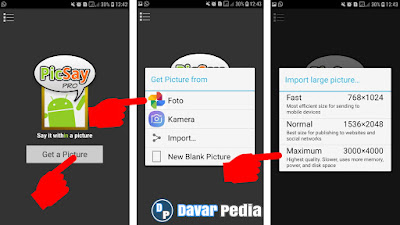
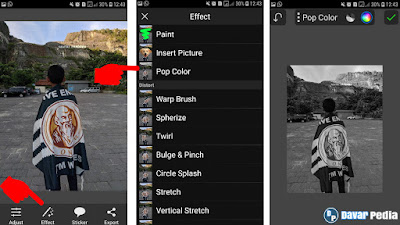
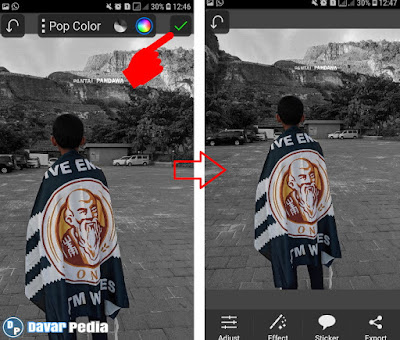
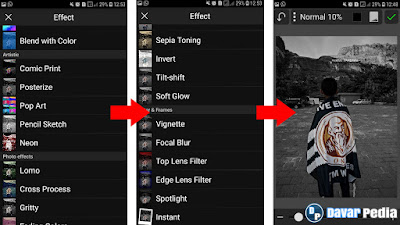
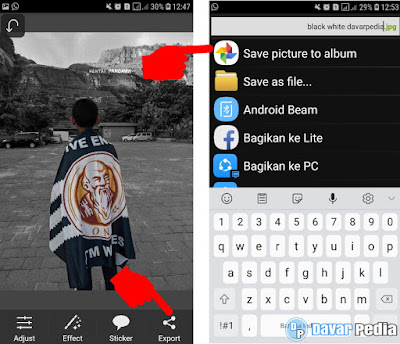





Posting Komentar untuk "Cara Membuat Background Foto Jadi Hitam Putih dengan PicSay Pro"
Silahkan bebas berkomentar, asalkan sopan dan tidak spam